Når du jobber med komplekse 3D-scener i After Effects, vet du hvor viktig en presis og rask forhåndsvisning er. Den nye CINEWARE 3.0-pluginen bringer med seg en spennende nyhet: OpenGL-renderer. Dette gjør at du kan gjengi scener ikke bare raskere, men også mer nøyaktig enn før. I denne guiden vil jeg vise deg fordelene og bruken av OpenGL-rendereren, slik at du kan optimalisere arbeidsflyten din.
Viktige funn
- OpenGL-rendereren i CINEWARE 3.0 gir raskere og mer nøyaktige resultater enn programvareren.
- Du kan bytte mellom forskjellige renderere i After Effects for å oppnå best kvalitet og ytelse for prosjektene dine.
- Bruken av OpenGL-rendereren forbedrer gjengivelsen av komplekse scener med mange detaljer betydelig.
Trinn-for-trinn-guide
Aktivere OpenGL-rendereren
For å bruke OpenGL-rendereren må du sørge for at du har installert den nye CINEWARE 3.0-pluginen. Start After Effects og last prosjektet ditt. Du kan deretter velge renderinnstillinger under "Komposisjon".
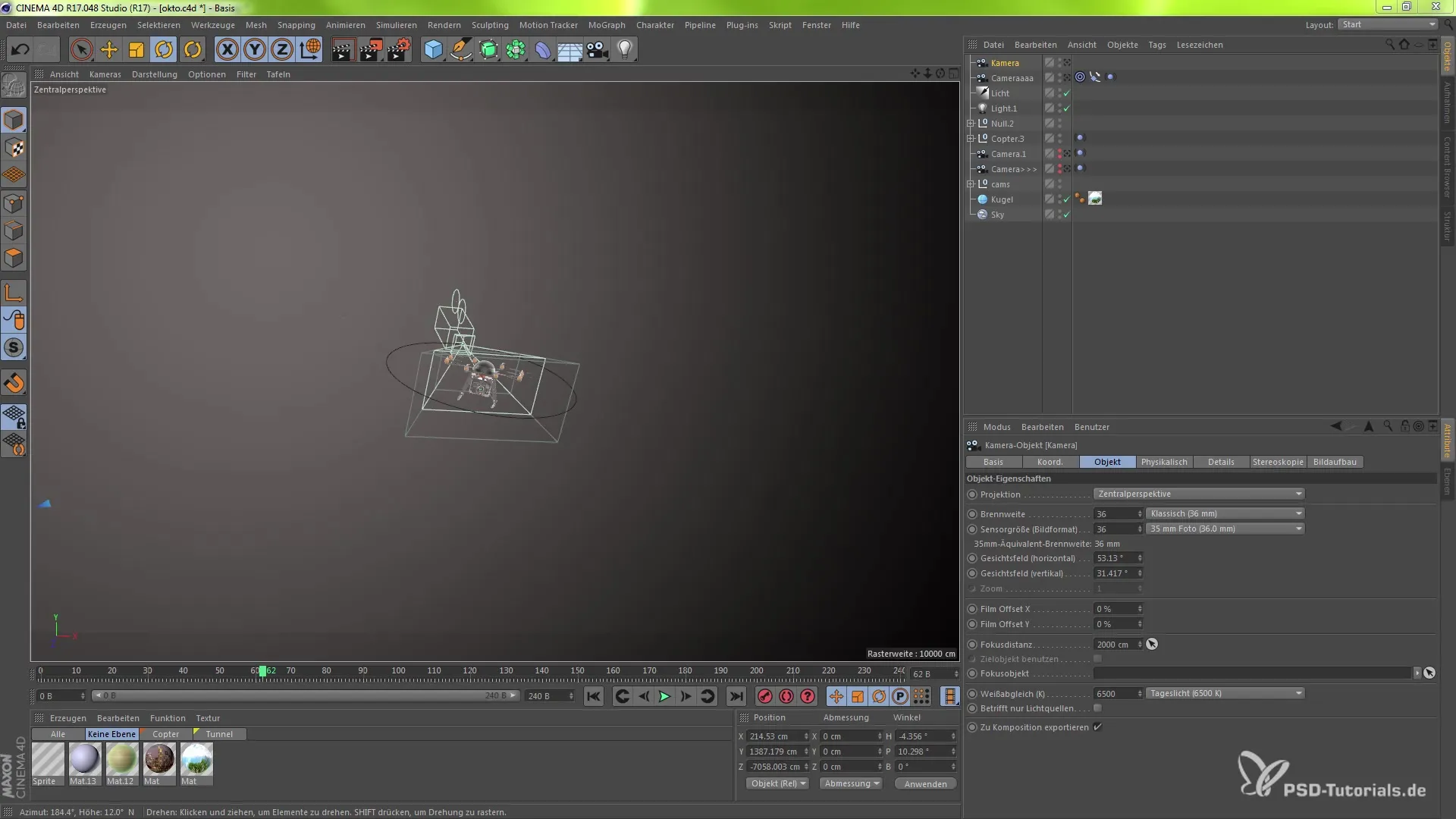
Sammenligning av renderere
Lag to komposisjoner, en med OpenGL-rendereren og en annen med programvareren. Slik kan du sammenligne begge rendermetodene og vurdere dem.
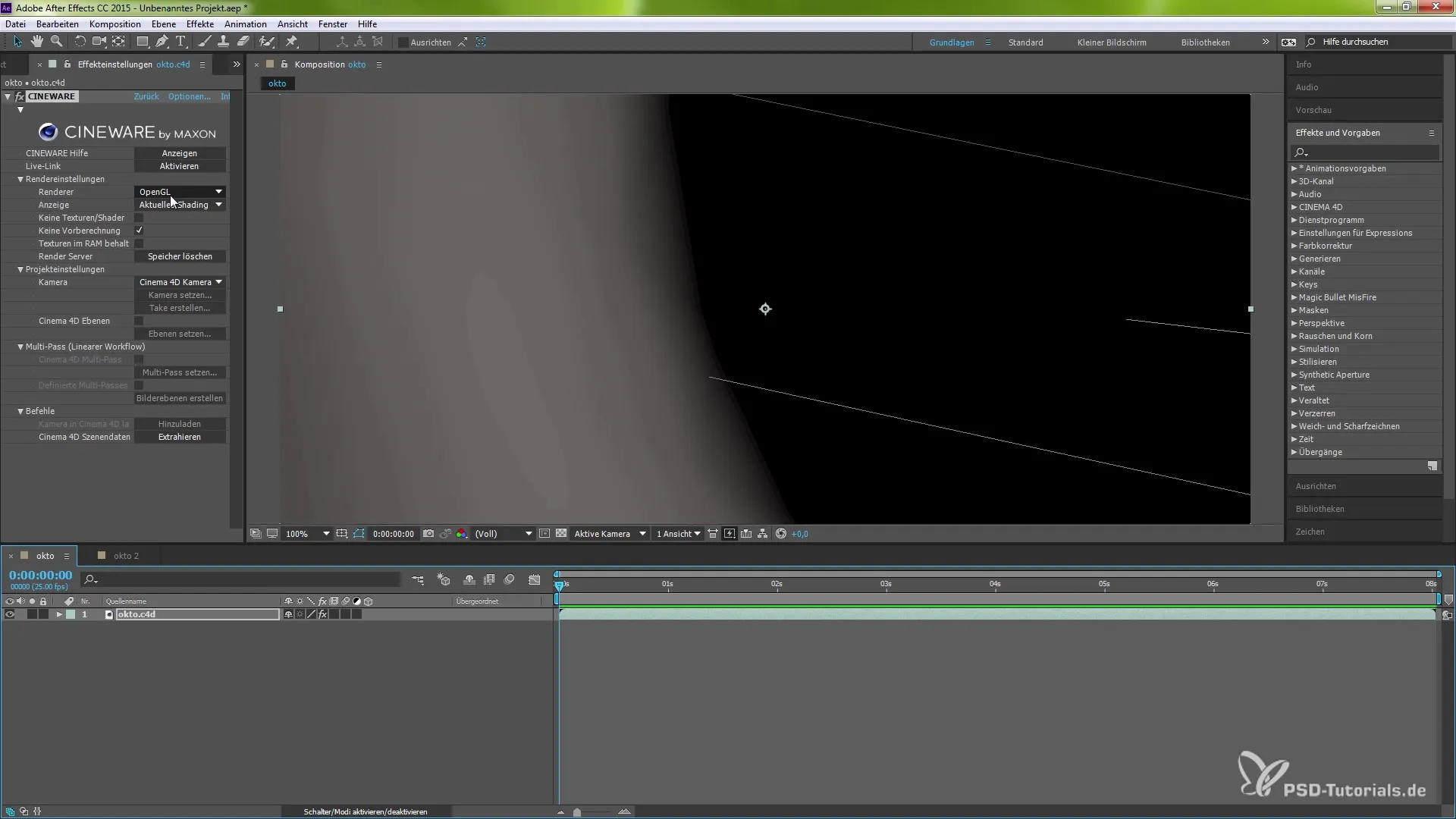
Jobbe med programvareren
Start med programvareren for å se standardutgangen. Du vil merke at utgangen fungerer, men det er ofte feil som kan oppstå med komplekse objekter som en oktokopter.
Bytte til OpenGL-utgangen
Etter å ha testet programvarerenes utgang kan du nå bytte til OpenGL-utgangen. La forhåndsvisningen laste, og legg merke til forskjellene i gjengivelseskvaliteten.
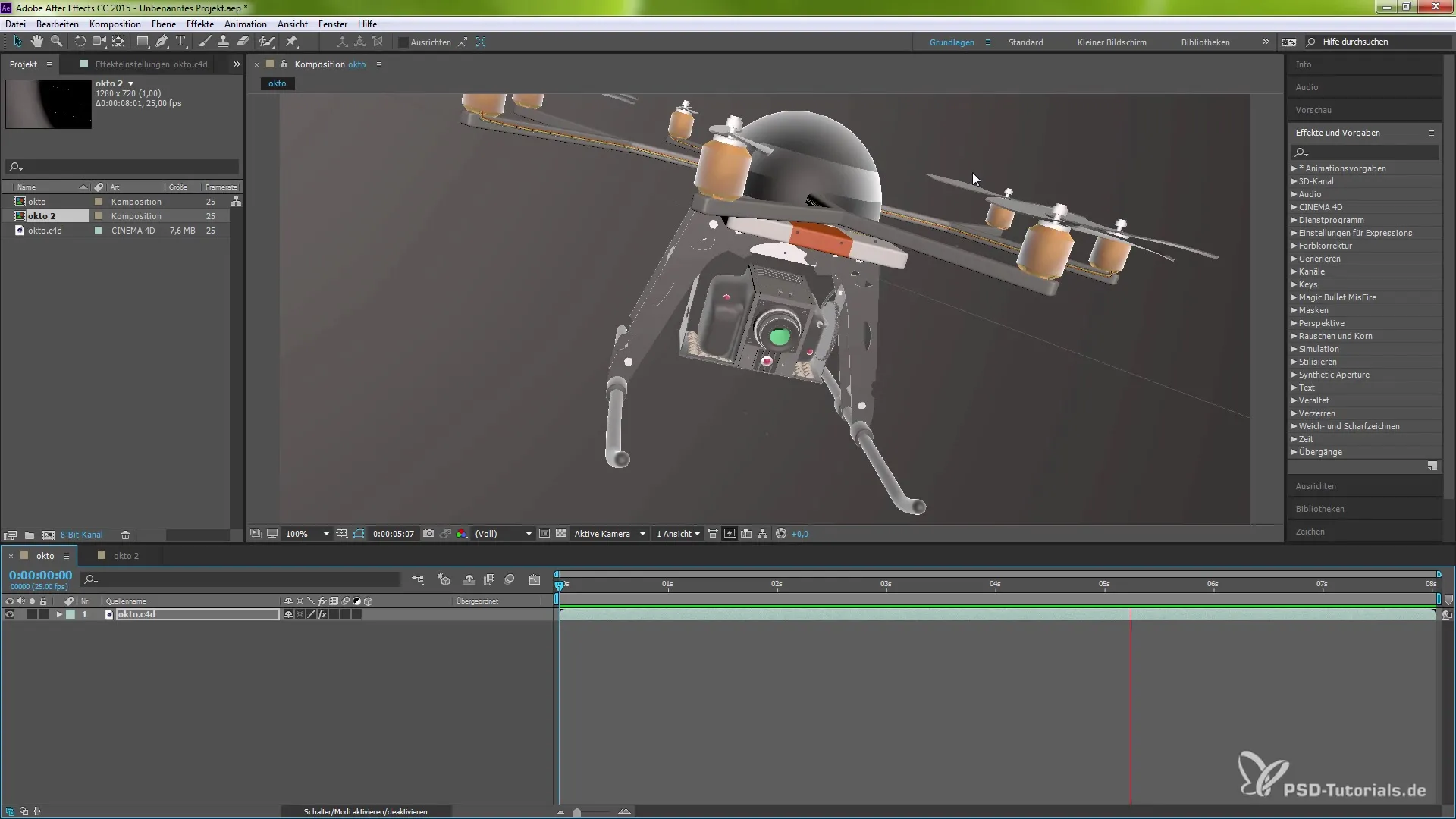
Detaljert analyse
Legg spesielt merke til gjengivelsen av oktokopteren i forhåndsvisningen. Du bør legge merke til en betydelig forbedring i kantene og den generelle kvaliteten på gjengivelsen.
Siste sjekk
Sammenlign resultatene mellom de to renderene. Du vil oppdage at OpenGL-rendereren gir et mye mer nøyaktig bilde som er nærmere ytelsen til Cinema 4D.
Oppsummering – Ny OpenGL-renderer i After Effects CC 2015.2/2015.3
Denne guiden har vist deg hvordan du effektivt kan bruke den nye OpenGL-rendereren i After Effects. Bruk muligheten til å veksle mellom programvareren og OpenGL-rendereren for å oppnå best kvalitet for prosjektene dine. De forbedrede gjengivelsene og raskere renderingtider gjør arbeidet ditt ikke bare enklere, men også mer effektivt.
Ofte stilte spørsmål
Hva er hovedfordelen med OpenGL-rendereren?OpenGL-rendereren tilbyr en raskere og mer nøyaktig forhåndsvisning av komplekse 3D-scener.
Hvordan bytter jeg mellom renderere i After Effects?Du kan enkelt bytte mellom programvareren og OpenGL-rendereren direkte i komposisjonsinnstillingene.
Er det flere fordeler med CINEWARE 3.0-pluginen?Ja, den gir en mer presis gjengivelse av komplekse modeller og forbedrer den totale ytelsen.


